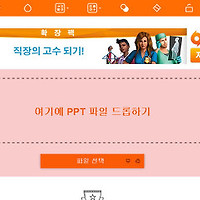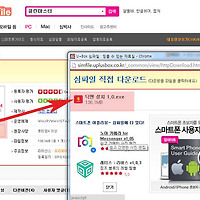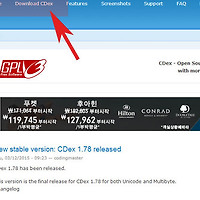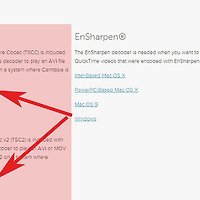뮤직 음악재생 플레이어 알송 최신버전 이용방법
안녕하세요. 오늘은 음악재생플레이어 알송에 대해서 알아보겠습니다.
알송은 음악전용플레이어로 가사지원가 음향효과등 다양한 부가기능을 제공하고 있습니다.
또한 무료로 사용가능하며 안정적인 음질과 cpu사용율도 굉장히 낮은 프로그램입니다.
그럼 알송 사용방법을 살펴보겠습니다.
1. 7zip 실행 및 사용방법 (7z,zip파일 압축풀기)
2. 컴퓨터 윈도우 최적화 프로그램 CCleaner 설치 및 사용법 - 레지스트리 정리 청소
3. 엑셀 round(라운드)함수 사용방법 (올림,내림,반올림 하기)
1. 알송은 알툴즐 홈페이지에서 무료로 설치가능합니다.
현재 3.2버전까지 나와있으며 최신 윈도우버전을 모두 지원합니다.

2. 알송의 주요기능으로 음악방송과 녹음/어학기능이 매우유용하며 자동태그를 편집시 프로그램이 자동으로 음악파일의 태그를 검색후 입력하게 됩니다.

3. 알송실행후의 모습입니다.
알송과 곰오디오 모두 예전에 유행했던 윈앰프와 매우 유사한 메뉴 구성을 하고 있으며 사용방법도 비슷합니다.
현재보이는 화면은 분리모드이며 알송은 통합,분리,미니모드를 제공합니다.

4, 마우스 우측버튼을 누르면 메뉴가 나오며 스킨은 기본4개르 제공하며 스킨 설저창을 통해 색을 변경할수 있습니다.
색변경뿐만아니라 사용자가 만들어둔 스킨으로 변경할수도 있습니다.
메뉴 중앙에는 가상,녹음/어학등 부가기능이 있으며 클릭시 활성화하여 사용할수 있습니다.

5. 알송의 통합모드화면입니다.
중간에는 벅스차트가 나열되어 있으며 좌측에는 음악방송국활성화 및 사운드효과를 설정할수 있습니다.

6. 이퀄라이저기능을 비활화해서 들으면 음질이 별로이기 때문에 필수적으로 이퀄라이저를 활성화 해서 사요하시기를 권합니다.
이퀄라이저를 켠다음 우측에 선택칸에서 자신이 원하는 음질을 지정하거나 아래에서 조절해주시면 됩니다.
알송 홈페이지 : http://www.altools.co.kr/Download/ALsong.aspx
이상으로 뮤직 음악재생 플레이어 알송 최신버전 이용방법을 마치겠습니다.
- 음악 mp3 자동 태그정리 프로그램 MP3TAG 실행 및 사용방법(한글판)
- 속도 빠른 핸드폰 영화넣기 유마일 인코더 실행 및 설정,사용법
- 한글 훈민정음2000 뷰어 실행 및 설치방법
- 윈도우 폴더별 용량 관리 확인프로그램 SpaceSniffer 실행 및 사용방법
- 컴퓨터로 길이재기 모니터 자 cm 측정 및 이용방법
- 컴퓨터 타이머 알람시계 프로그램 HoubyWatch 최신버전 실행
- 인터넷으로 국세청 급여 소득세 자동 계산 방법
- wma mp3 변환 프로그램 FreeMp3WmaConverter 실행 및 사용방법(mp3/wav/ogg)
- 윈도우 regedit 레지스트리 편집기 실행 방법
- 인터넷으로 전국 택시요금 계산 조회하는 방법
'pc팁' 카테고리의 다른 글
| 추천 가벼운 압축프로그램 다집 다운 및 사용방법 (0) | 2015.04.23 |
|---|---|
| 팟캐스트 인터넷라디오 방송 듣기 음악 프로그램 곰오디오 사용방법 (0) | 2015.04.21 |
| 빠른 이미지 사진 뷰어 프로그램 다씨 설치 및 사용방법 (0) | 2015.04.21 |
| 파워포인트 ppt파일 pdf 문서로 변환하는 사이트 프로그램 사용방법 (0) | 2015.04.21 |
| 컴퓨터 영어 단어 암기 프로그램 딕맨 설치 및 사용방법 (0) | 2015.04.20 |
| CDEX 음악 오디오 리핑 추출 변환 사용방법 (0) | 2015.04.18 |
| TSCC 캠타시아 코덱 다운 및 사용방법 (0) | 2015.04.18 |
| 스마트폰 동영상변환기 프로그램 Free HD Video Converter 사용방법 (0) | 2015.04.17 |
| 추천 백신프로그램 알약 최신버전 설치 및 사용방법 알아보기 (0) | 2015.04.16 |
| 한글타자연습하기 손오순타자연습 설치 및 사용방법 (0) | 2015.04.16 |